Cách bật và sử dụng Chế độ xem phân tách trong Skype trên Windows 10
Với việc phát hành Bản cập nhật (Update)tháng 10 năm 2018(October 2018n) cho Windows 10 , Microsoft đã quyết định mang lại tính năng được yêu cầu nhiều của Skype . Vâng, chúng tôi đang nói về Split View , một thứ mà gã khổng lồ phần mềm đã loại bỏ mà chúng tôi không biết lý do. Tính năng này khá quan trọng đối với nhiều người dùng nền tảng Voice Over IP phổ biến , vì vậy chúng tôi rất vui vì nó đã mang lại sự trở lại lớn. Bây giờ, cần lưu ý rằng không có gì thay đổi, bởi vì Split View vẫn giống như trước đây.
Bây giờ, tôi không phải là một người dùng lớn của Split View . Tôi đã sử dụng tính năng này nhiều lần, nhưng nó chưa bao giờ là điều quan trọng mà tôi cần thời gian. Tuy nhiên, thật dễ hiểu tại sao nó lại phổ biến như vậy bởi vì việc nói chuyện với nhiều địa chỉ liên hệ cùng lúc giờ đây đã trở nên dễ dàng hơn nhiều so với trước đây.
Nhưng điều đó không sao cả vì điều quan trọng nhất hiện tại là nó hoạt động tốt như trước đây.
Chế độ xem phân tách trong Skype trên Windows 10
Được rồi, hãy bắt đầu mọi việc để chúng tôi có thể giúp bạn đạt được mục tiêu của mình với phiên bản Skype mới .
Split View là gì?

Với tính năng này, người dùng có thể dễ dàng đặt danh bạ của mình vào một cửa sổ, trong khi mỗi cuộc trò chuyện sẽ được mở trong một cửa sổ riêng biệt. Nếu muốn, bạn có thể kéo các cửa sổ vào bất kỳ đâu trên màn hình để làm cho mọi thứ trở nên hấp dẫn hơn.
Cách bật Chế độ xem phân tách
Để thực hiện việc này, hãy kích hoạt Skype , sau đó nhấp vào nút menu More(More menu) , nút này có dấu ba chấm(three dots) . Từ đó, chọn tùy chọn có nội dung Bật chế độ xem chia nhỏ(Enable split view mode) và bạn đã sẵn sàng.
Cách mở nhiều màn hình hội thoại
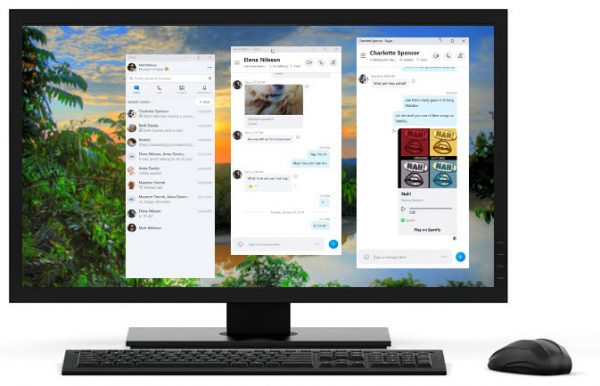
Nhấp đúp(Double) vào cuộc trò chuyện hiện có trong danh sách cuộc trò chuyện gần đây của bạn hoặc bắt đầu cuộc trò chuyện mới để mở cuộc trò chuyện đó trong một màn hình mới.
Hãy nhớ rằng tính năng Split View chỉ khả dụng trong v14 của Skype dành cho Windows 10 .
Hy vọng rằng những người tốt tại Microsoft sẽ nhận ra sự hữu ích của Split View để không còn quyết định loại bỏ nó mà không tham khảo ý kiến của hàng triệu người dùng Skype trên khắp thế giới.(Hopefully, the good folks at Microsoft will realize the usefulness of Split View to no longer decide to remove it without consulting the millions of Skype users who are located all over the world.)
Related posts
Cách chia sẻ Screen trên Skype and Skype cho Business trên Windows 10
Cách ghi lại Skype Calls trên Windows 10, Android và iOS
Không thể thực hiện cuộc gọi trên Skype trên Windows 10
Cách lên lịch gọi trong Skype trên phiên bản web và ứng dụng Windows 10
Làm cách nào để loại bỏ biểu tượng Meet bây giờ trong Windows 10? Nó là gì?
Fix Folder View Settings Không tiết kiệm trong Windows 10
Làm thế nào để vô hiệu hóa Automatic Driver Updates trong Windows 10
Top 3 Reddit apps cho Windows 10 có sẵn tại Windows Store
View Security Questions and Answers cho Local Account trong Windows 10
Tạo Keyboard Shortcut để mở Website yêu thích của bạn trong Windows 10
Cách sử dụng Network Sniffer Tool PktMon.exe trong Windows 10
Cách sử dụng Skype trên Windows 10 như một phiên bản Pro
Watch TV kỹ thuật số và nghe Radio trên Windows 10 với ProgDVB
Khởi chạy các tập tin dễ dàng với MyLauncher cho máy tính Windows 10
Hide Toolbars option Trong Taskbar Context Menu trong Windows 10
Không thể kết nối với Xbox Live; Fix Xbox Live Networking issue Trong Windows 10
Enablement trọn gói là gì trong Windows 10
PicsArt Mời Custom Stickers & Exclusive 3D Editing trên Windows 10
Lỗi Event ID 158 - Đĩa giống hệt GUIDs assignment trong Windows 10
4 Ways để View Saved WiFi Passwords trên Windows 10
